
SyncMaster 761BF / 961BF
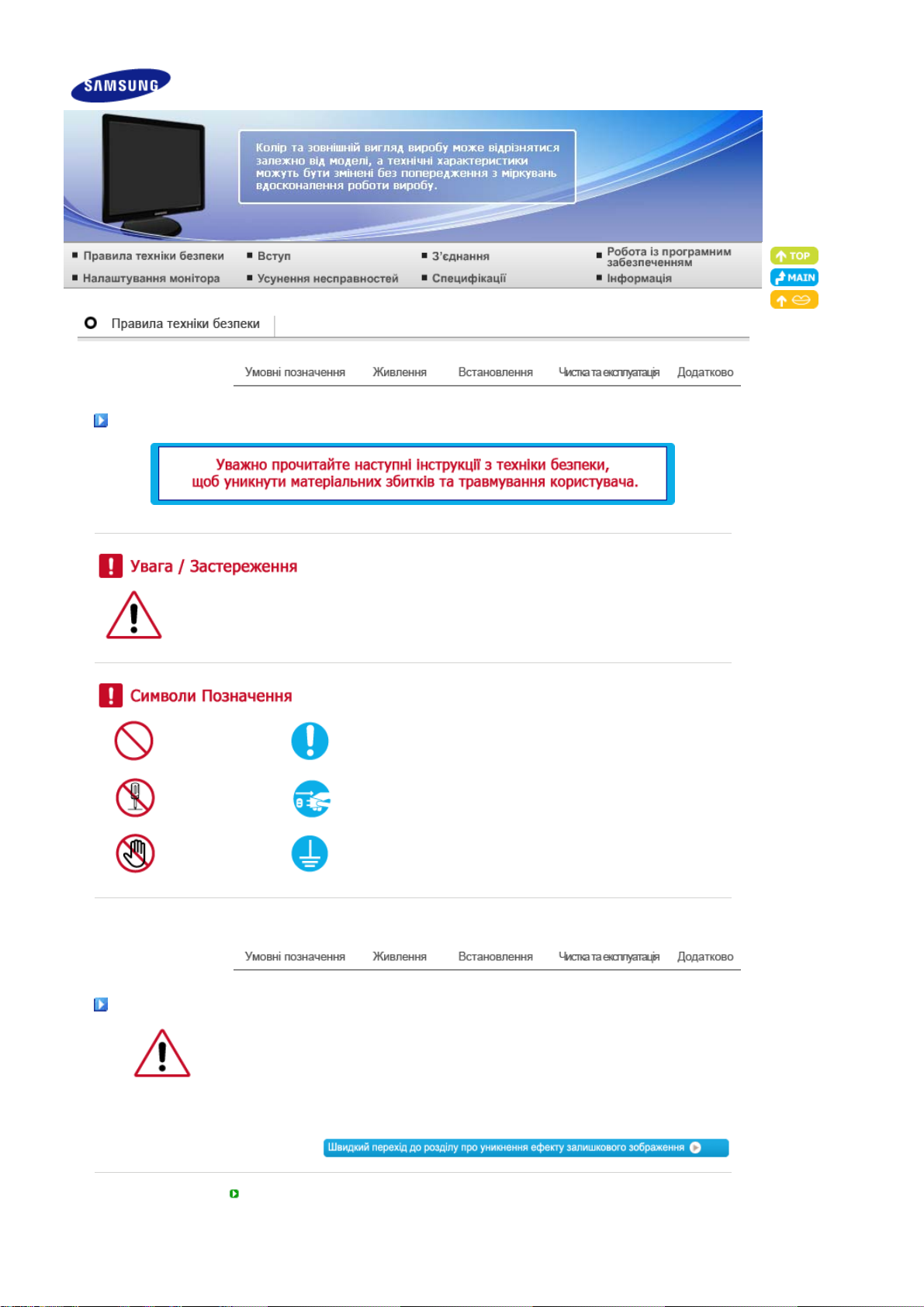
Умовні позначення
Нехтування інструкціями, які позначені даним символом, може призвести до отримання
травми та пошкодження устаткування.
Заборонено Важливо прочитати та завжди пам'ятати
Не розбирати Від'єднайте пристрій від мережі
Не торкайтесь Заземліть, щоб уникнути ураження електричним струмом
Живлення
Якщо комп'ютер тривалий час не використовується, увімкніть на комп'ютері режим
керування енергоспоживанням дисплея.
Якщо використовується екранна заставка, встановіть її в активний режим.
Зображення подані тут лише для пояснення і не стосуються усіх випадків (чи країн).
Не використовуйте пошкоджену або погано закріплену штепсельну вилку.
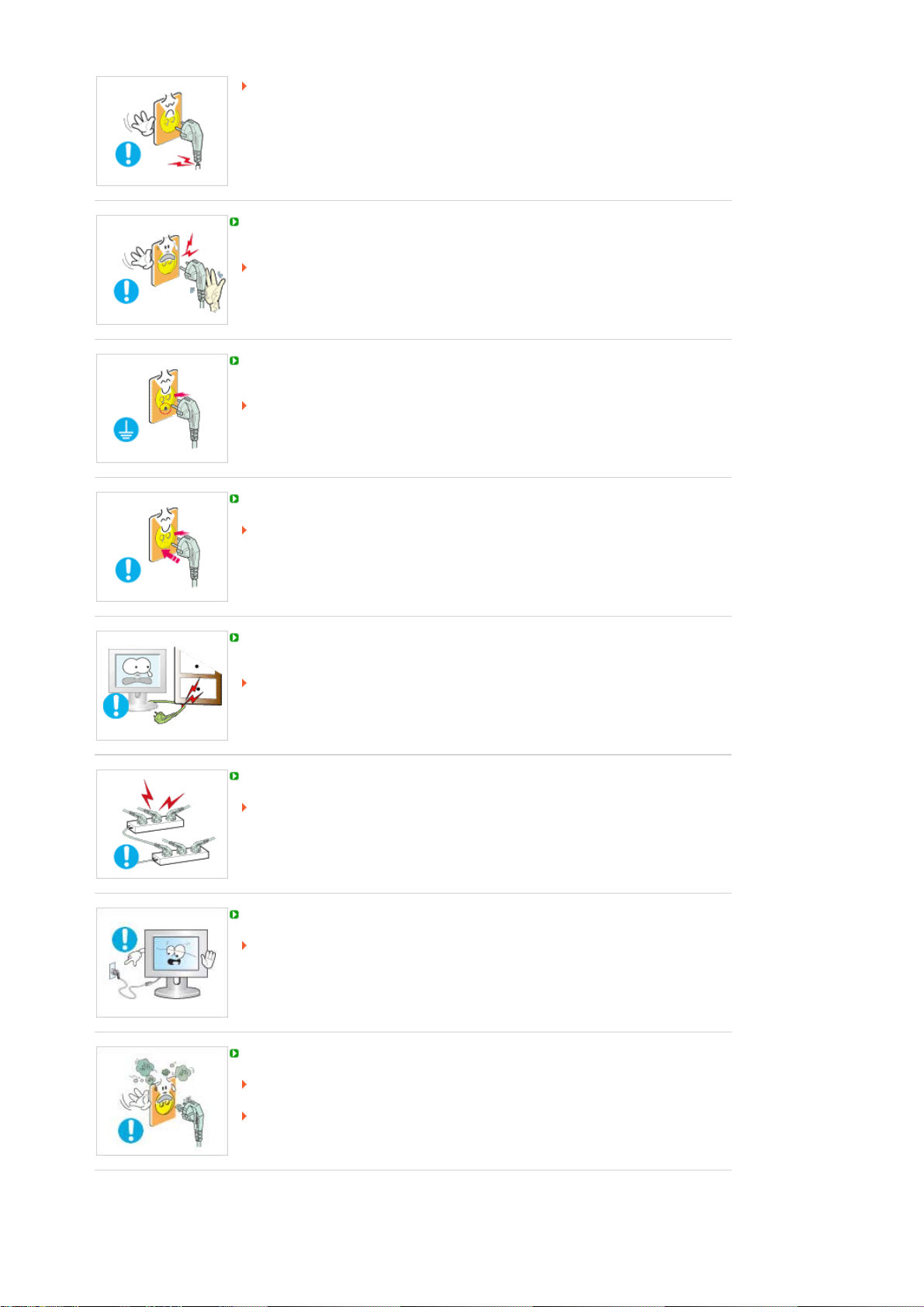
В іншому випадку існує небезпека ураження електричним струмом або
пожежі.
Виймаючи вилку, не тримайтесь за кабель. Не торкайтеся вилки мокрими
руками.
В іншому випадку існує небезпека ураження електричним струмом або
пожежі.
Використовуйте лише належним чином заземлену штепсельну вилку та розетку.
Неправильне заземлення може призвести до ураження електричним струмом
або пошкодження пристрою.
Надійно та до кінця вставляйте вилку в розетку.
Погане з'єднання може стати причиною виникнення пожежі.
Не згинайте надміру вилку та кабель, а також не кладіть на них важкі предмети,
які можуть спричинити пошкодження кабелю.
В іншому випадку існує небезпека ураження електричним струмом або
пожежі.
Не підключайте занадто багато подовжувачів або вилок до однієї розетки.
Це може стати причинию пожежі.
Під час роботи з монітором не від’єднуйте шнур живлення.
Від’єднання шнура може спричинити стрибок напруги і призвести до
пошкодження монітора.
Не використовуйте шнур живлення, якщо штепсель або роз’єм запилені.
Якщо штепсель або роз’єм шнура живлення запилені, ретельно почистіть їх
сухою ганчіркою.
Використання шнура живлення із запиленим роз’ємом або штепселем може
призвести до ураження електричним струмом або пожежі.
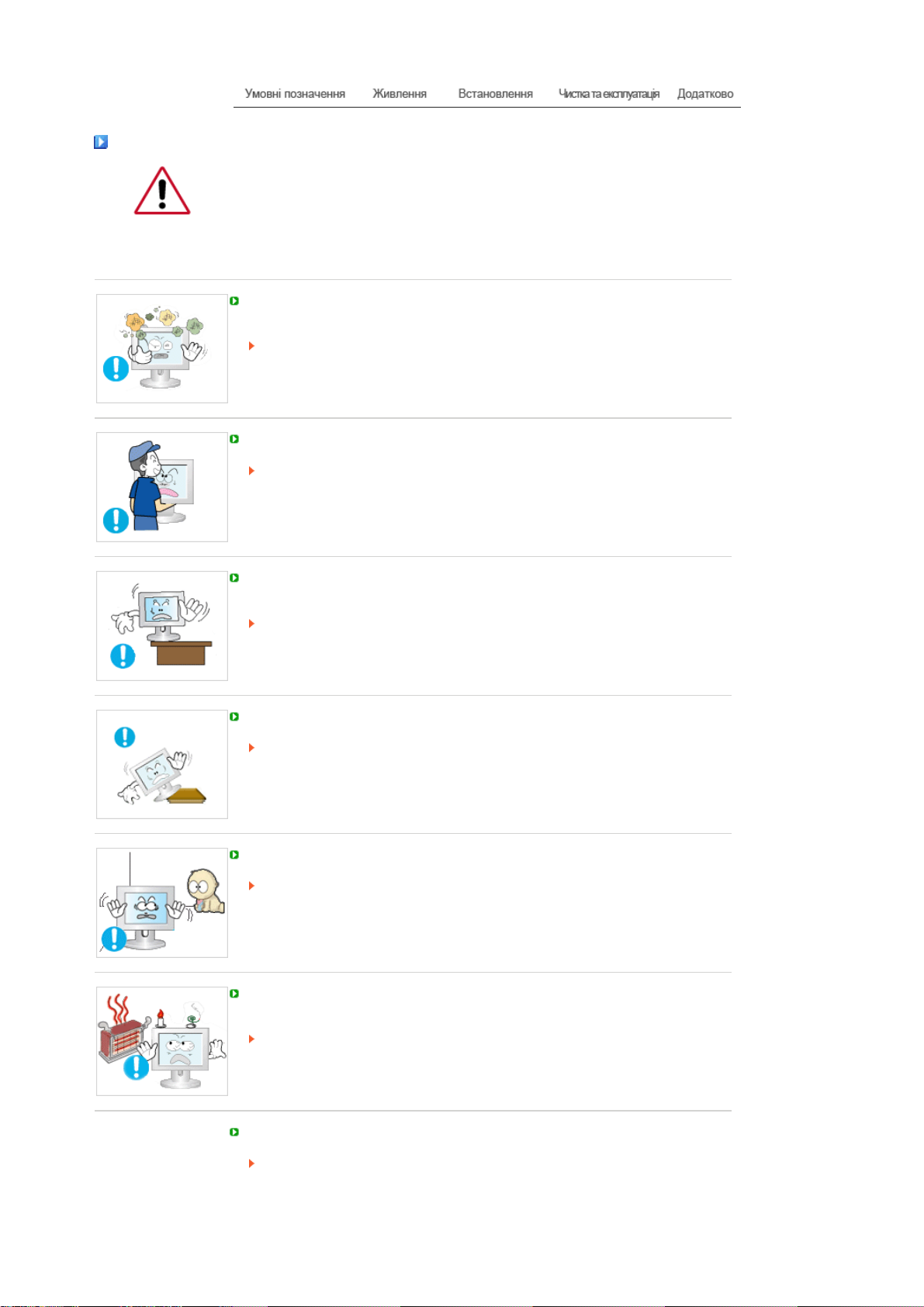
Встановлення
Обов’язково зверніться до уповноваженого Центру обслуговування, якщо
монітор потрібно встановити у місцях з високою концентрацією пилу, дуже
високою або дуже низькою температурою чи високою вологістю, в місцях, де
працюють із хімічними реактивами або в місцях із цілодобовим режимом
експлуатації обладнання, наприклад, в аеропортах, на вокзалах і т.п.
Нехтування цією вимогою може призвести до значних ушкоджень монітора.
Встановіть монітор у місці з низькою вологістю та незначною концентрацією
пилу.
Нехтування цією вимогою може призвести до ураження електричним струмом
або загоряння всередині монітора.
Пересуваючи монітор, будьте обережні, щоб він не впав.
Це може призвести до ушкодження виробу або травмування користувача.
Встановлюючи монітор на стенд або поличку, слідкуйте, щоб краї підставки
монітора не виступали за межі стенду або полички.
Падіння монітора може стати причиною його пошкодження або травмування
користувача.
Не ставте виріб на нестійку поверхню або поверхню невеликої площі.
Ставте виріб на рівну, стійку поверхню, в іншому випадку він може впасти та
призвести до травмування людей, що можуть знаходитись поблизу, зокрема,
дітей.
Не ставте монітор на підлогу.
В такому випадку хтось може об нього спіткнутись, особливо діти.
Не розташовуйте пожежонебезпечні предмети, такі як свічки, балони з
інсектицидами та цигарки поблизу виробу.
Це може стати причиною пожежі.
Не встановлюйте обігрівачі поблизу кабелю живлення.
Розплавлена ізоляція кабелю може призвести до ураження електричним
струмом або стати причиною пожежі.
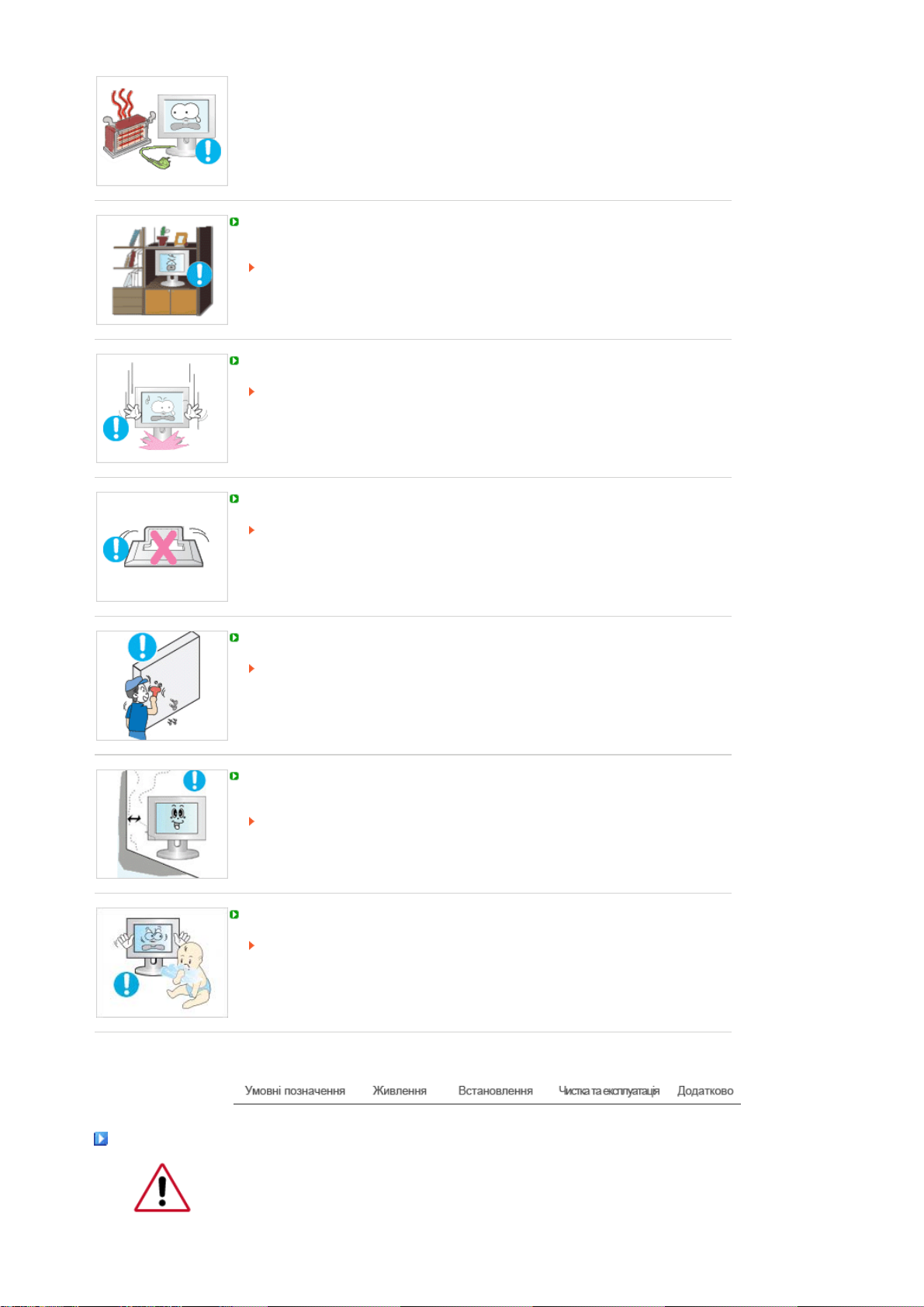
Не встановлюйте виріб у місцях з поганою вентиляцією, наприклад на
книжкових полицях, в шафі і т.п.
Навіть незначне підвищення температури всередині виробу може стати
причиною пожежі.
Обережно ставте монітор.
Нехтування цією вимогою може призвести до пошкодження монітора.
Не кладіть монітор екраном донизу.
Можна пошкодити TFT-РК екран.
Настінний кронштейн повинен встановлювати кваліфікований спеціаліст.
Встановлення кронштейну некваліфікованим спеціалістом може призвести до
отримання травми.
Використовуйте лише кронштейн для кріплення, зазначений у посібнику
користувача.
Чистка та експлуатація
Встановлюючи виріб, забезпечте проміжок між виробом та стіною (більше 10 см
(4 дюймів)) для належної вентиляції.
Внаслідок недостатньої вентиляції можливе підвищення температури
всередині виробу, що призведе до скорочення терміну експлуатації його
складових частин та погіршення робочих характеристик.
Зберігайте пластиковий пакет (сумку) в місцях, недосяжних для дітей.
Не дозволяйте дітям бавитися пластиковим пакетом (сумкою), в іншому
випадку це може призвести до задушення.
Для чищення корпуса монітора або TFT-РК екрана використовуйте вологу, м'яку
ганчірку.
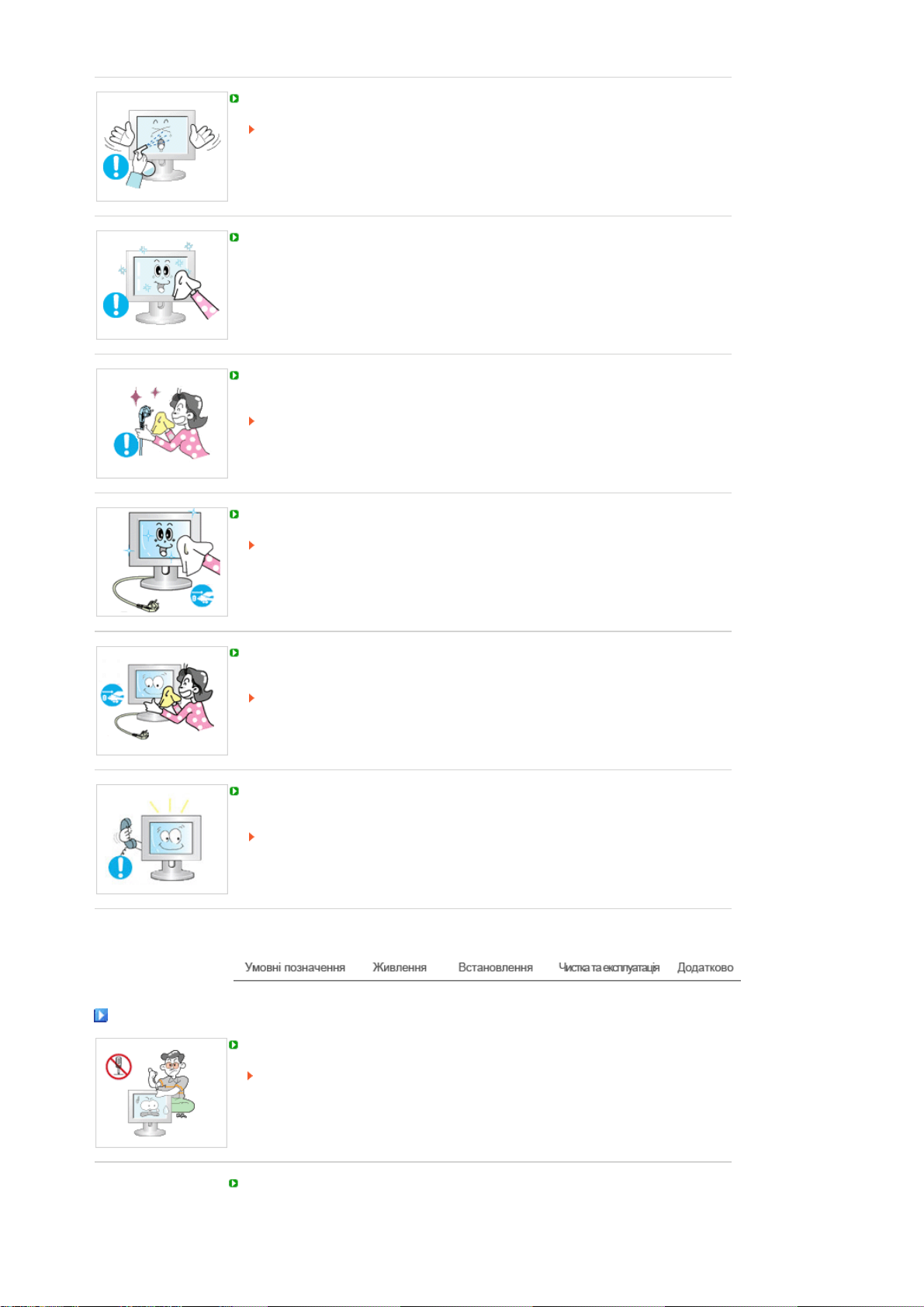
Д
Не розпилюйте воду або миючий засіб безпосередньо на монітор.
Це може призвести до пошкодження екрана, ураження електричним струмом
або пожежі.
Використовуйте лише рекомендований миючий засіб та м'яку ганчірку.
Якщо штепсель між вилкою та контактами забруднився, ретельно почистіть його
сухою ганчіркою.
Забруднений штепсель може призвести до ураження електричним струмом
або пожежі.
Перед тим, як чистити пристрій, не забудьте від'єднати його від мережі.
Нехтування цією вимогою може призвести до ураження електричним струмом
або пожежі.
Від'єднайте кабель живлення від мережі та витріть пристрій м'якою, сухою
ганчіркою.
Не використовуйте хімічні речовини, наприклад віск, бензин, спирт,
розчинники, інсектициди, освіжувач повітря, мастило або миючі засоби.
Один раз на рік звертайтесь у Центр обслуговування або Центр підтримки
клієнтів для чищення внутрішніх деталей пристрою.
Внутрішні деталі пристрою повинні бути чистими.
Пил, який накопичувався всередині пристрою протягом тривалого часу, може
стати причиною збоїв в роботі пристрою або пожежі.
одатково
Не знімайте кришки (або задньої панелі).
В іншому випадку існує небезпека ураження електричним струмом або
пожежі.
В разі необхідності зверніться до кваліфікованого спеціаліста.
Якщо пристрій не працює належним чином – зокрема, якщо він видає будь-які
незвичні звуки або запахи – негайно від'єднайте його від електромережі та
звертніться до уповноваженого торгового представника або в Центр
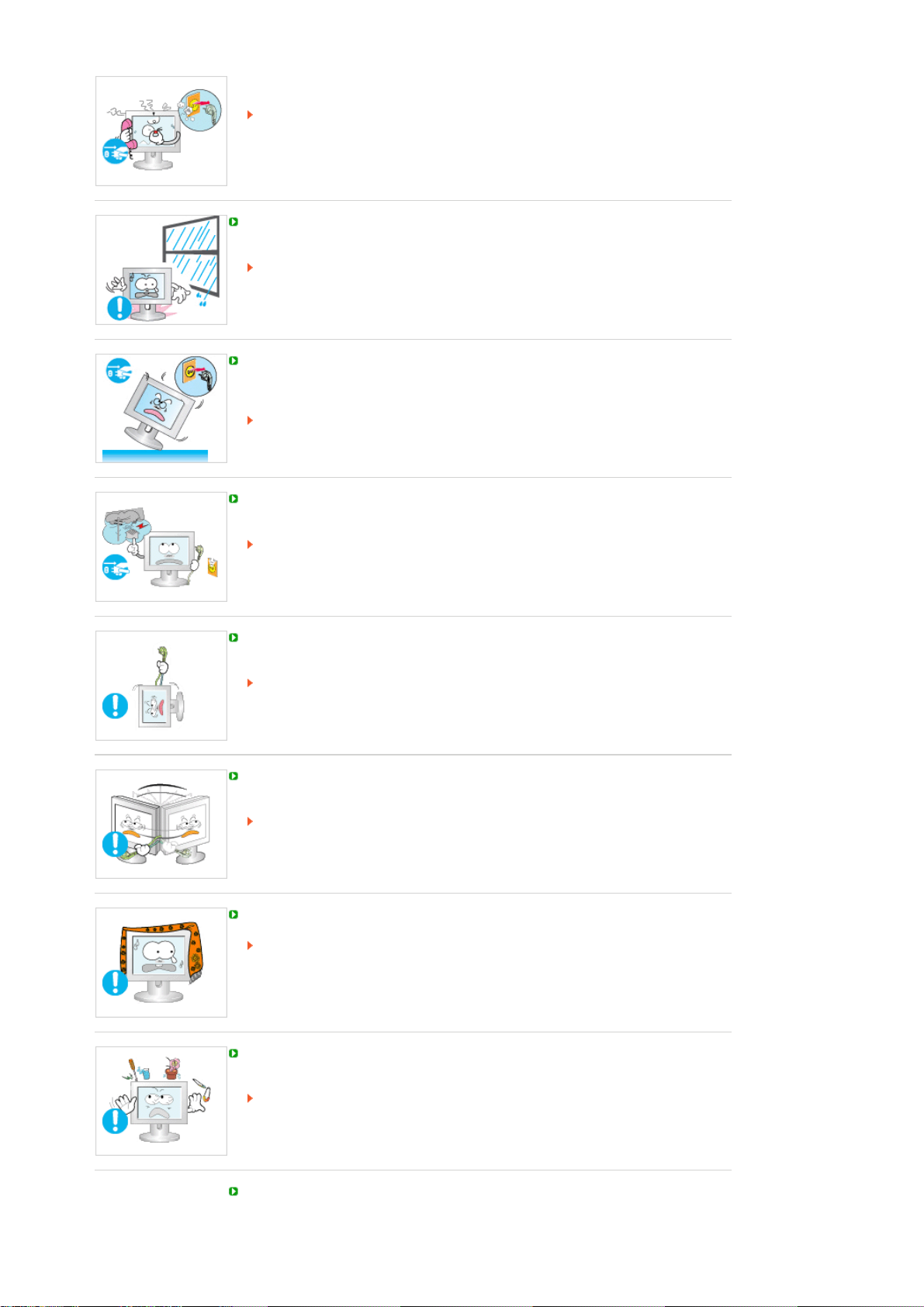
обслуговування.
В іншому випадку існує небезпека ураження електричним струмом або
пожежі.
Встановлюйте пристрій так, щоб уникнути його контакту з маслом, димом та
високою вологістю; не встановлюйте пристрій всередині транспортного засобу.
Це може стати причиною збоїв в роботі пристрою, призвести до ураження
електричним струмом або стати причиною пожежі.
Особливо уникайте використання пристрою біля води або надворі, щоб на
нього не потрапила вода або сніг.
Якщо монітор впав або пошкоджено корпус монітора, вимкніть живлення
монітора та від'єднайте монітор від мережі. Після цьго зверніться в Центр
обслуговування.
В іншому випаду, це може призвести до збоїв в роботі монітора, ураження
електричним струмом або стати причиною пожежі.
Під час шторму або грози, а також якщо монітор не використовується тривалий
час, від'єднуйте його від мережі.
Нехтування цією вимогою може призвести до ураження електричним струмом
або стати причиною пожежі.
Не пересувайте монітор, тягнучи його за кабель живлення або за кабель
передачі сигналу.
Існує небезпека пошкодження пристрою; крім того, пошкодження кабелю
може призвести до ураження електричним струмом або стати причиною
пожежі.
Не пересувайте монітор вправо або вліво, тягнучи його за кабель живлення або
за кабель передачі сигналу.
Існує небезпека пошкодження пристрою; крім того, пошкодження кабелю
може призвести до ураження електричним струмом або стати причиною
пожежі.
Не перекривайте вентиляційні отвори на корпусі монітора.
Погана вентиляція може стати причиною пошкодження пристрою або пожежі.
Не ставте ємності з водою, хімічні речовини або невеликі металеві предмети на
монітор.
Це може стати причиною збоїв в роботі пристрою, призвести до ураження
електричним струмом або стати причиною пожежі.
У разі потрапляння сторонніх предметів всередину монітора, від'єднайте його
від мережі і зверніться в Центр обслуговування.
Уникайте контакту виробу з легкозаймистими розпилювачами або речовинами.

Це може стати причиною вибуху або пожежі.
В жодному разі не вставляйте металеві предмети в отвори пристрою.
Це може призвести до ураження електричним струмом, пожежі або травми
користувача.
Не втавляйте металеві предмети, наприклад палички, дроти або гвинти, а також
легкозаймисті предмети, наприклад папір та сірники у вентиляційні отвори,
роз'єм для навушників чи аудіо/відео роз'єми.
Це може призвести до ураження електричним струмом або пожежі.
Якщо всередину пристрою потрапить стороння речовина або вода, вимкніть
його, від'єднайте від мережі та зверніться у Центр обслуговування.
Якщо протягом тривалого часу переглядати нерухоме зображення, на екрані
може з'явитись залишкове зображення або ефект розмитості.
Якщо монітор тривалий час не використовується, встановіть режим
енергозбереження або рухому екранну заставку.
Налаштуйте розподільчу здатність та частоту відповідно до моделі.
Неправильна розподільча здатність може стати причиною погіршення якості
зображення.
43 см (17 дюймів) - 1280 X 1024
48 см (19 дюймів) - 1280 X 1024
Тривалий перегляд зображення на близькій відстані від монітора може
призвести до погіршення зору.
Щоб зменшити навантаження на зір, робіть 5-хвилинні перерви кожну годину
використання монітора.
Не ставте виріб на нестійку, нерівну поверхню або у місці, яке може зазнавати
вібрацій.
Падіння монітора може стати причиною його пошкодження або травмування
користувача.
Використання виробу у місці, яке може зазнавати вібрацій, зменшує термін
експлуатації виробу, а також може стати причиною пожежі.
Перед тим, як пересувати монітор, вимкніть його та від'єднайте від мережі.
Перед тим, як пересувати монітор, від'єднайте усі кабелі, включно з кабелем
антени та кабелями, які підключені до інших пристроїв.
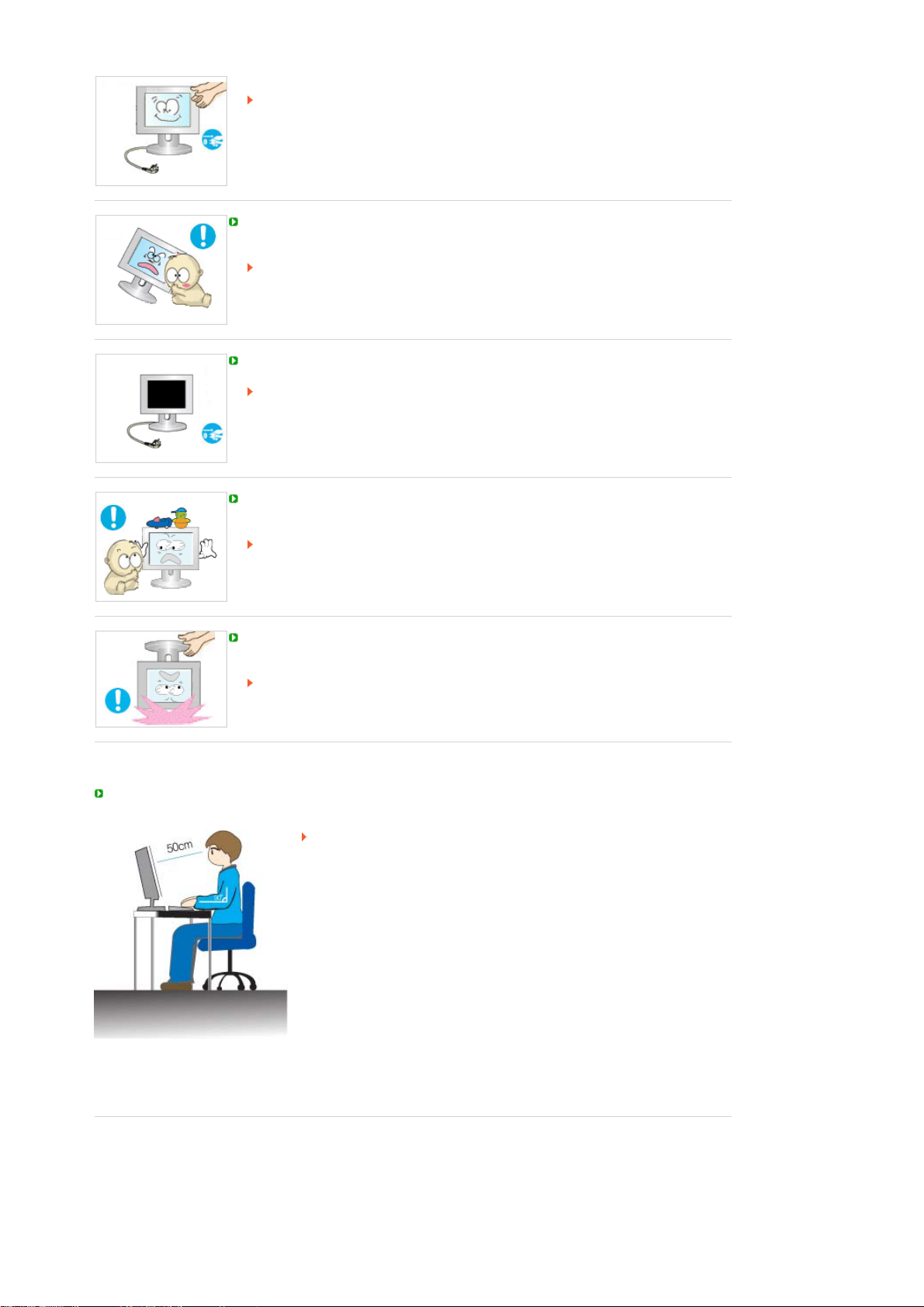
Нехтування цією порадою може призвести до пошкодження кабелів, що може
стати причиною пожежі або ураження електричним струмом.
Розташуйте виріб в місцях, недосяжних для дітей, оскільки вони можуть
тягнутися до нього і пошкодити.
Падіння виробу може стати причиною травми або навіть смерті.
Якщо пристрій не використовується тривалий час, від'єднайте його від мережі.
В іншому випадку, це може призвести до виділення тепла внаслідок
накопичення бруду, або пошкодження ізоляції, що в свою чергу може
призвести до ураження електричним струмом або пожежі.
Не ставте улюблені предмети дітей (або будь-які інші предмети, які можуть
зацікавити дітей) на виріб.
Діти можуть спробувати залізти на виріб, щоб зняти предмет, який їх
зацікавив.
Як наслідок, виріб може впасти і призвести до травми або навіть смерті.
Піднімаючи чи переносячи монітор, не перевертайте його догори ногами,
тримаючи лише за підставку.
Він може впасти та зазнати пошкоджень або призвести до травмування
користувача.
Правильне положення за столом під час користування монітором
Намагайтеся зберігати правильне положення за столом під час
роботи за монітором.
Тримайте спину рівно.
z
Відстань від очей до монітора повинна бути близько 45 – 50 см.
z
Дивіться на екран трохи зверху; розташуйте монітор просто
перед собою.
z Нахиліть монітор на 10 – 20 градусів догори. Відрегулюйте висоту
монітора так, щоб верхній край монітора був трохи нижче рівня
очей.
Відрегулюйте кут нахилу монітора так, щоб світло не відбивалось
z
на екрані.
z Покладіть руки на стіл так, щоби передпліччя були розташовані
перпендикулярно до тулуба. Кисті рук повинні рівно
продовжувати лінію передпліччя.
Кут згину ліктів повинен становити 90 градусів.
z
Кут згину колін повинен бути більше 90 градусів. Ступні повинні
z
торкатися підлоги. Розташуйте руки так, щоб вони були нижче
рівня серця.
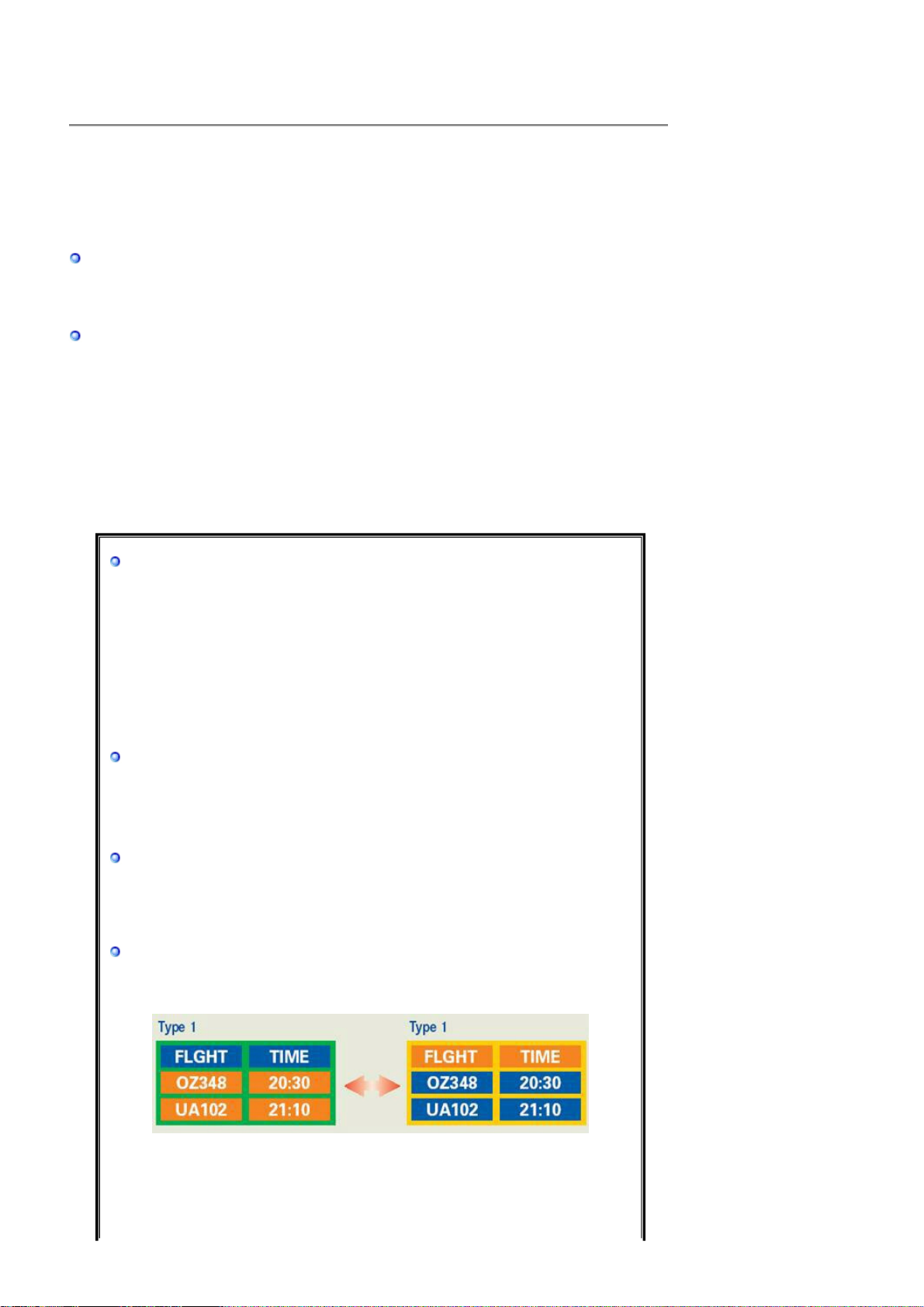
ІНФОРМАЦІЯ ПРО ВИРІБ (Уникнення ефекту залишкового
р
(
зображення)
У разі перемикання з одного зображення на інше, особливо після перегляду нерухомого
зображення протягом тривалого часу, на РК моніторі чи екрані телевізора можуть виникати
залишкові зображення.
Цей посібник допоможе Вам правильно користуватися РК екранами, щоб уникнути ефекту
залишкового зображення.
Гарантійне обслуговування
Умови гарантійного обслуговування не поширюються на пошкодження, пов’язані із
залишковими зображеннями.
Гарантія не поширюється на випадки вигоряння екрана.
Що таке ефект залишкового зображення?
За нормальних умов функціонування РК панелі ефект залишкового зображення не
виникає. Однак, якщо певне зображення залишається незмінним протягом
тривалого часу, виникає невеличка різниця електричного заряду між двома
електродами, які обрамлюють рідкі кристали. Це може стати причиною виділення
рідких кристалів у відповідній частині екрана. Таким чином після переходу до
наступного зображення на екрані залишається "тінь" попереднього зображення.
Ефект залишкового зображення може виникати на усіх без винятку дисплеях,
включаючи РК дисплеї. Це не є недоліком виробу.
Щоб захистити РК дисплей від виникнення ефекту залишкового зображення,
дотримуйтеся рекомендацій, що подані нижче
Вимкнення живлення, екранна заставка або режим економного
споживання електроенергії
Наприклад:
Коли на екрані постійно присутнє майже незмінне зображення, час від
z
часу вимикайте екран.
- Після 20 годин використання вимикайте живлення на 4 години
- Після 12 годин використання вимикайте живлення на 2 години
z Якщо можливо, використовуйте екранну заставку
- Радимо використовувати одноколірну екранну заставку або
рухоме зображення.
Вимкнення живлення монітора можна запрограмувати, вибравши "Схеми
z
керування живленням" в меню "Параметри екрана".
Поради щодо використання в особливих умовах
Наприклад: аеропорти, вокзали, фондові біржі, банки та системи
управління
Рекомендуємо запрограмувати систему, в якій буде встановлео монітор,
таким чином:
Періодично замінюйте інформаційний екран логотипом або рухомим
зоб
аженням.
Наприклад: Можна запровадити такий цикл: відображення інформаційного
екрану протягом 1 години, після чого
відображення логотипу або рухомого зображення протягом 1 хвилини.
Час від часу змінюйте колір на інформаційному екрані
використовуйте 2 різні кольори).
Наприклад: задайте два кольори для відображення інформації і змінюйте
колір почергово через кожні 30 хвилин.
Радимо не використовувати поєднання символів та фонових кольорів з
великою різницею рівня яскравості.
Уникайте використання сірих кольорів, які швидко можуть викликати появу
залишкового зображення.
Уникайте: кольорів зі значною різницею рівня яскравості (чорний і білий,
z
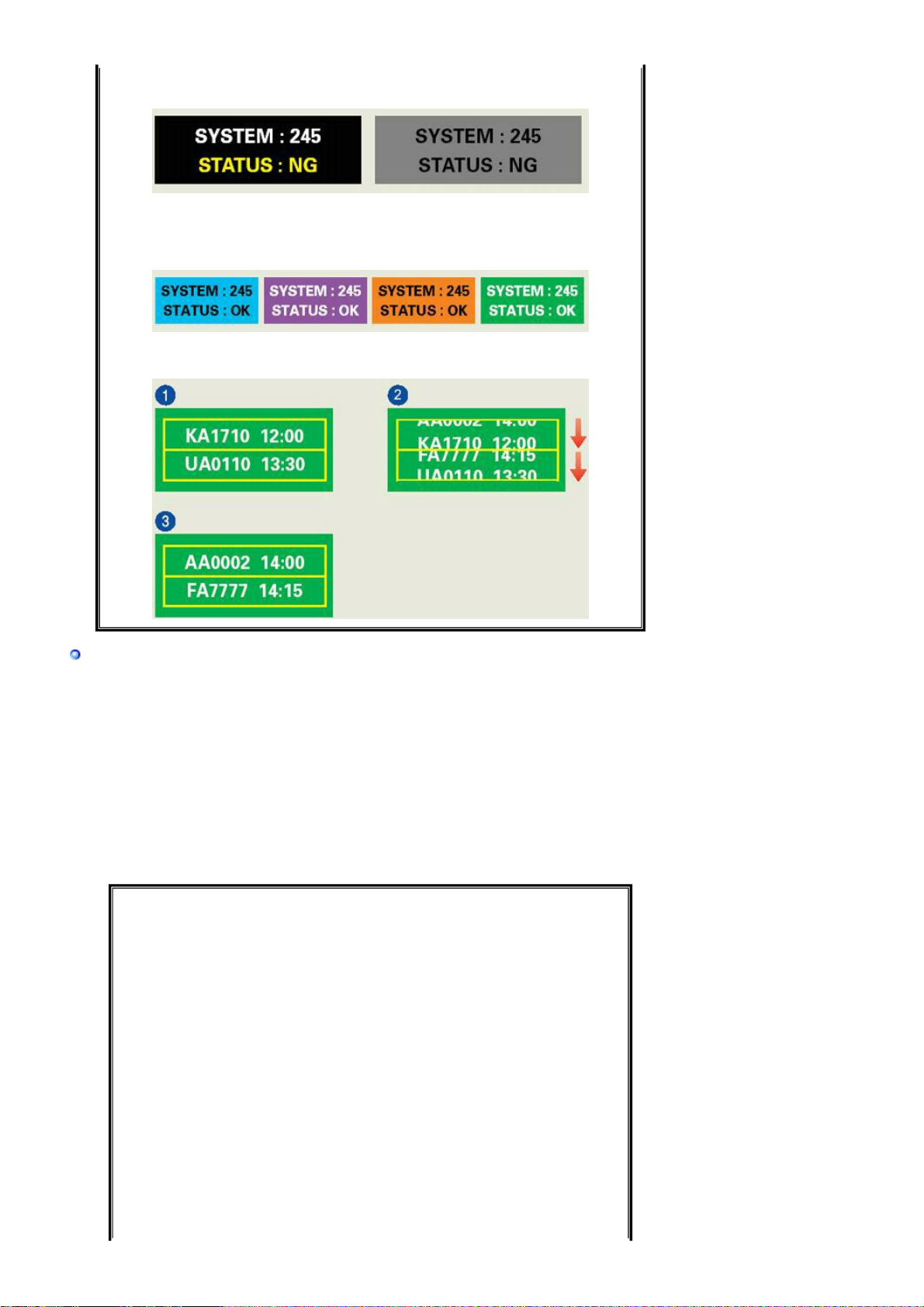
сірий)
р
Наприклад:
Рекомендовані параметри: яскраві кольори з незначною різницею рівня
z
яскравості
- Кожні 30 хвилин змінюйте колір символів та фоновий колір
Наприклад:
- Кожні 30 хвилин змінюйте символи на рухому інформацію.
Наприклад:
Найкращий спосіб захистити монітор від ефекту залишкового зображення налаштувати комп'ютер або систему на відображення екранної заставки,
коли моніто
не використовується.
За нормальних умов функціонування РК панелі ефект залишкового зображення не
буде виникати.
Нормальними умовами вважається постійно змінюване зображення. Якщо на РК
панелі протягом тривалого часу (більше 12 годин) висвітлюється нерухоме
зображення, це може викликати невеличку різницю в напрузі між електродами, які
формують піксели з рідких кристалів (РК). З часом різниця напруги між
електродами збільшується, спричинюючи вигорання піксела. В такому випадку
після зміни зображення на екрані ще залишається "тінь" попереднього
зображення.
Щоб цього уникнути, необхідно зменшити накопичення таких різниць напруги.
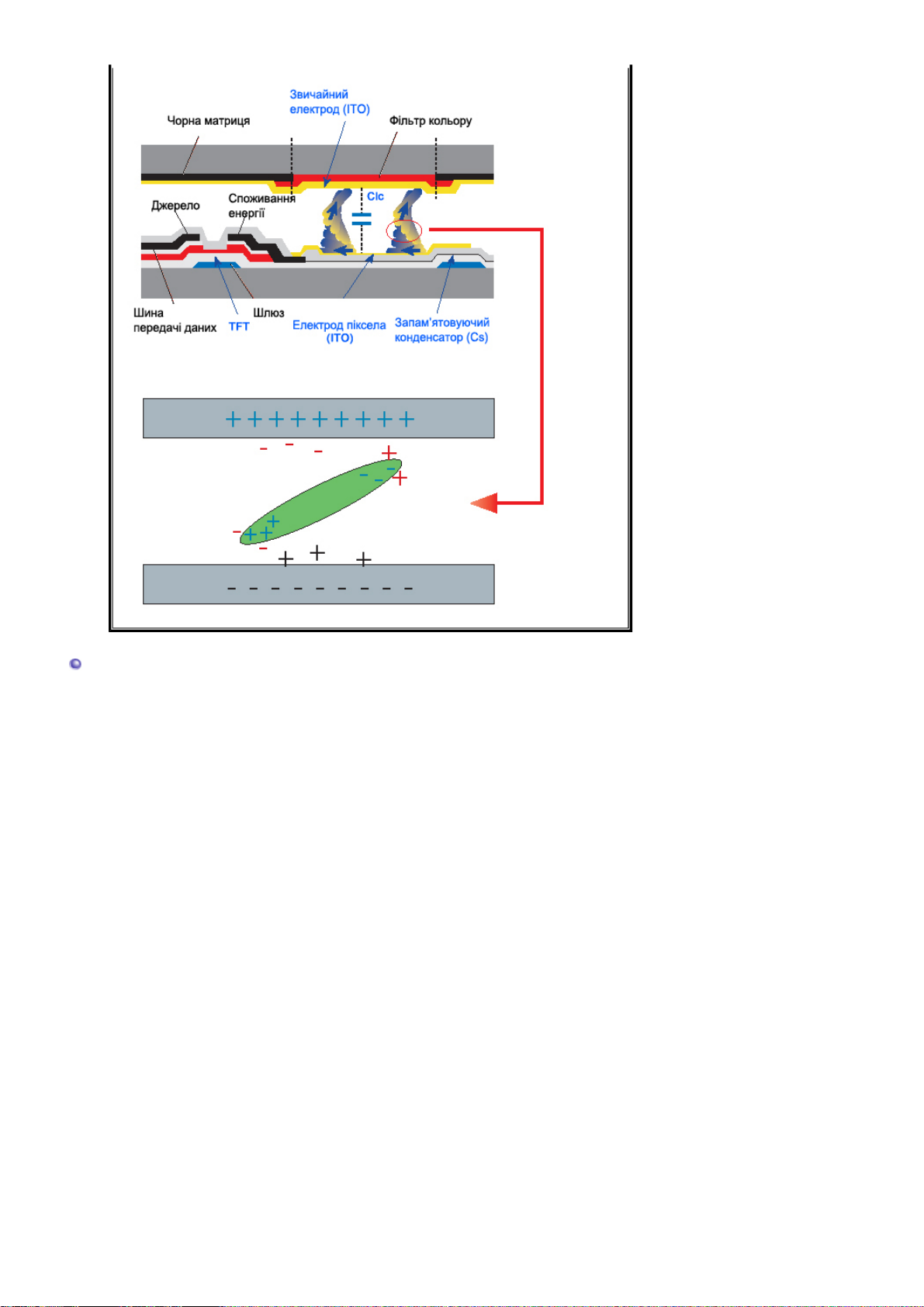
Цей РК монітор відповідає вимогам стандарту ISO13406-2 стосовно кількості
пошкоджених пікселів, Клас ІІ
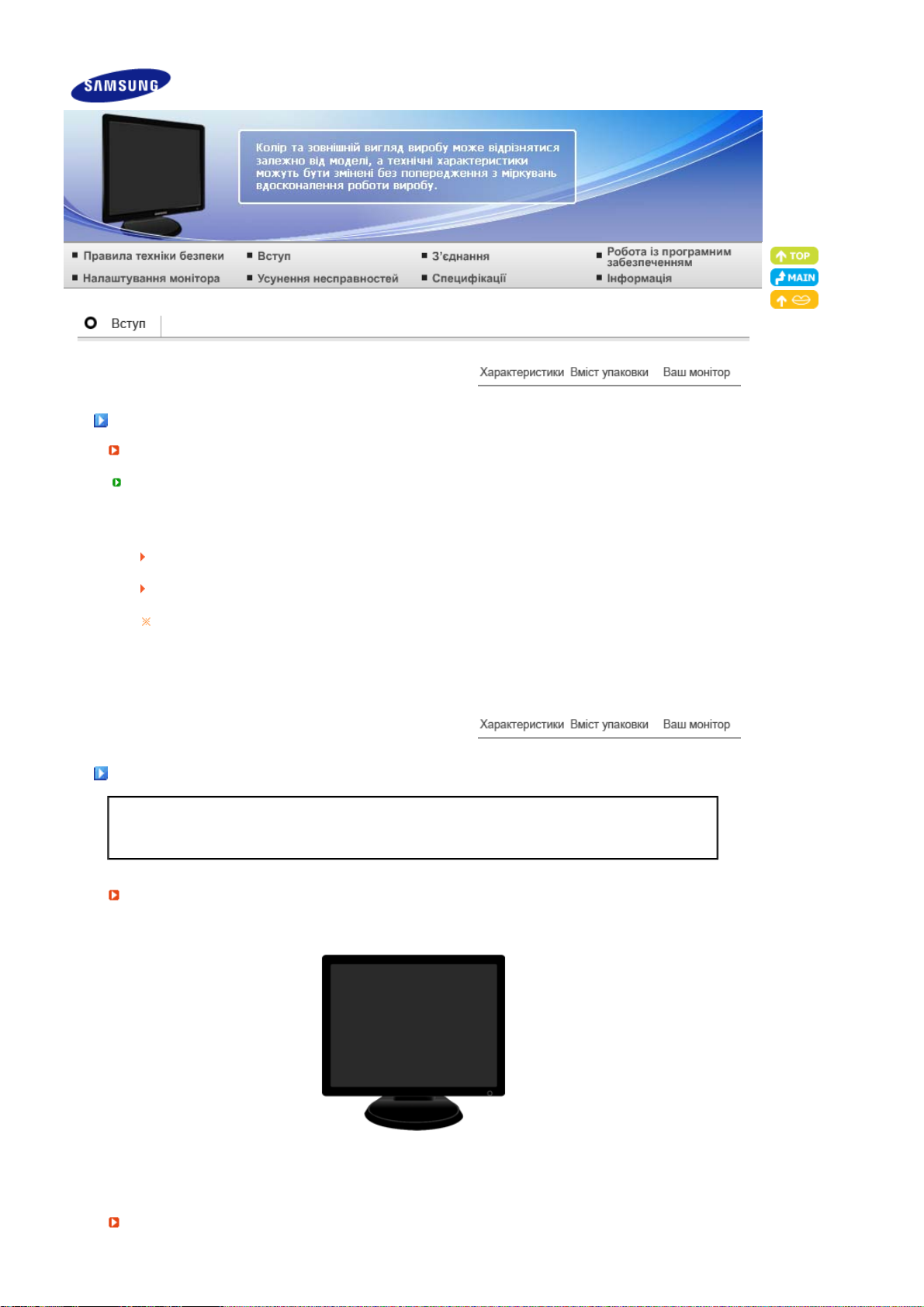
Характеристики
р
RTA Моніто
RTA (Прискорювач часу відповіді)
Дана функція використовується для підвищення швидкості відповіді панелі з метою
забезпечення більш чіткого та природного відео зображення.
RTA Увімк. Вмикає функцію RTA для отримання вищої швидкості відповіді панелі, ніж
звичайно.
RTA Вимк. Вимикає функцію RTA для роботи панелі зі звичайною швидкістю.
Якщо вимкнувши функцію RTA, вимкнути і знову увімкнути живлення, функція RTA буде
увімкнена автоматично (заводська установка)
Вміст упаковки
Перевірте наявність усіх перелічених елементів, які постачаються з монітором.
У місцевого торгового представника також можна придбати елементи додаткової комплектації.
Розпакування
Посібник
Якщо якогось із елементів бракує, зверніться до продавця.
Монітор
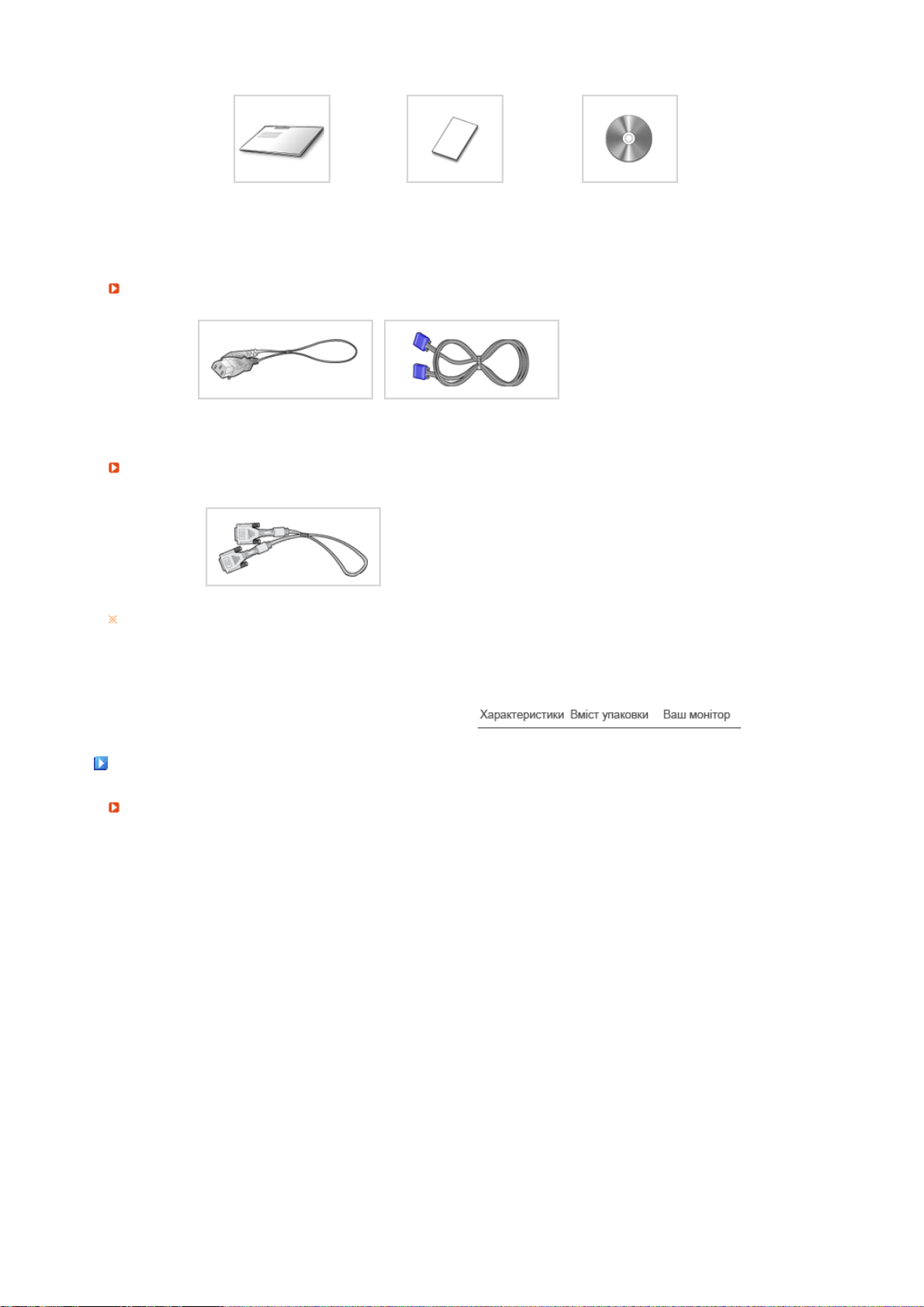
(пр
)
р
Кабель
одається окремо
DVI-кабель
Це приладдя, яке буде додаватися, залежно від моделі.
Короткий посібник із
встановлення
Кабель живлення Кабель типу D-Sub
Гарантійний талон
(Наявний не в усіх
регіонах)
Посібник користувача,
драйвер монітора,
програмне забезпечення
Natural Color, AutoRotation
Ваш моніто
Передня панель
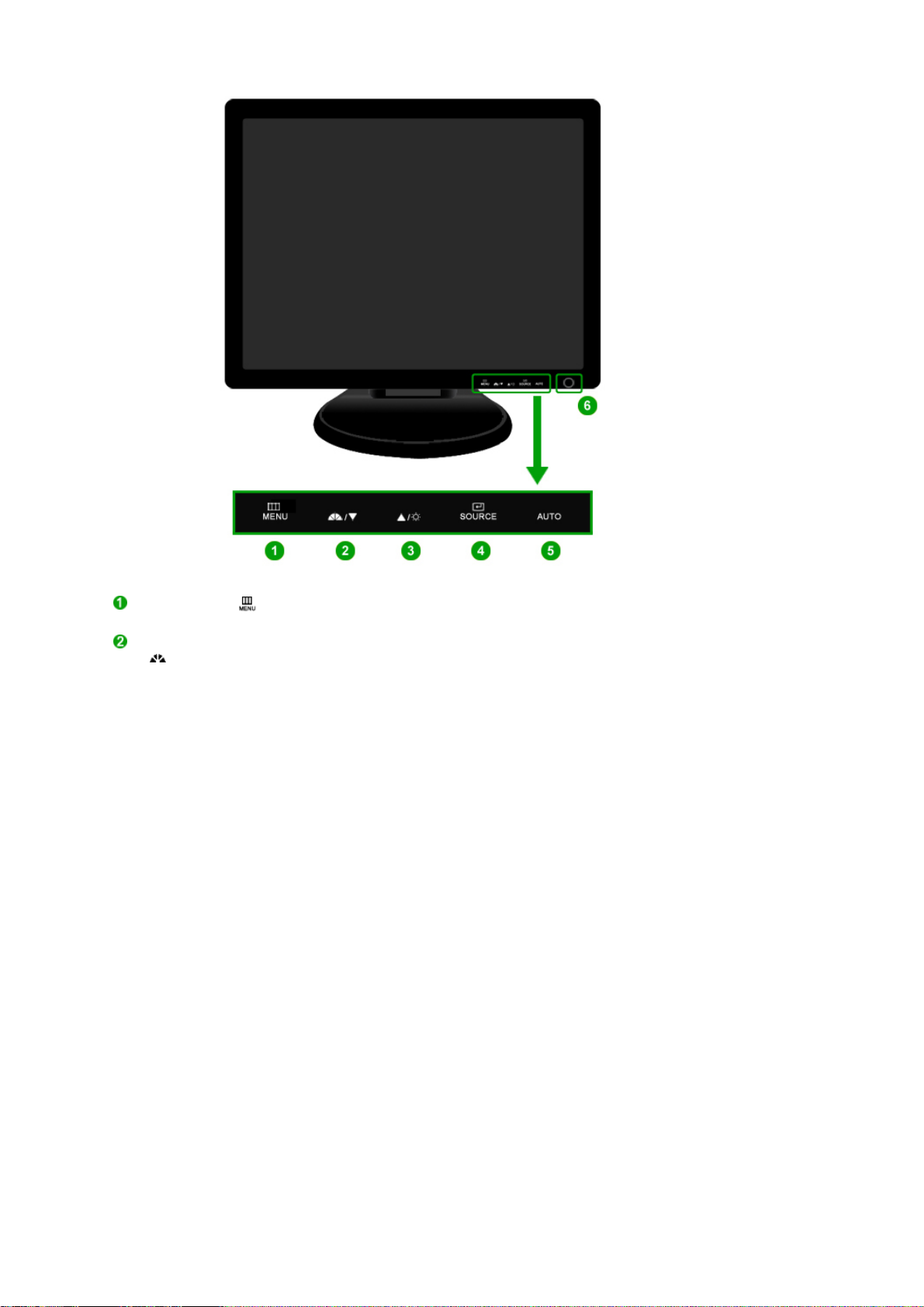
Кнопка MENU [ ] Відкриває екранне меню. Використовується також для виходу з
екранного меню або повернення до попереднього меню.
Кнопка MagicBright™
[]
MagicBright™ - це нова функція, яка забезпечує оптимальні умови
для перегляду залежно від вмісту зображення, яке Ви
переглядаєте на даний момент. На даний час доступні шість
різних режимів: "Custom", "Text", "Internet", "Game", "Sport" та
"Movie","Dynamic Contrast". Для кожного режиму попередньо
налаштований його власний рівень яскравості. Простим
натисненням кнопки управління MagicBright™ можна вибрати
один із шести режимів.
1) Custom
Незважаючи на те, що усі параметри були ретельно підібрані
нашими інженерами, попередньо налаштовані значення
можуть бути неприйнятними для конкретного користувача.
У такому випадку, за допомогою екранного меню налаштуйте
рівень яскравості та контрастності.
2) Text
Для читання документації або роботи з великими текстовими
документами.
3) Internet
Для роботи як із зображеннями, так і з текстом.
4) Game
Для перегляду рухомого зображення, такого як відео ігри.
5) Sport
Для перегляду відео зображення, такого як спортивні
програми.
6) Movie
Для перегляду фільмів з DVD або Video CD.
7) Dynamic Contrast
Функція Dynamic Contrast автоматично виявляє розподіл
світлих і темних областей у вхідному відеосигналі та регулює
зображення для створення оптимальної контрастності.
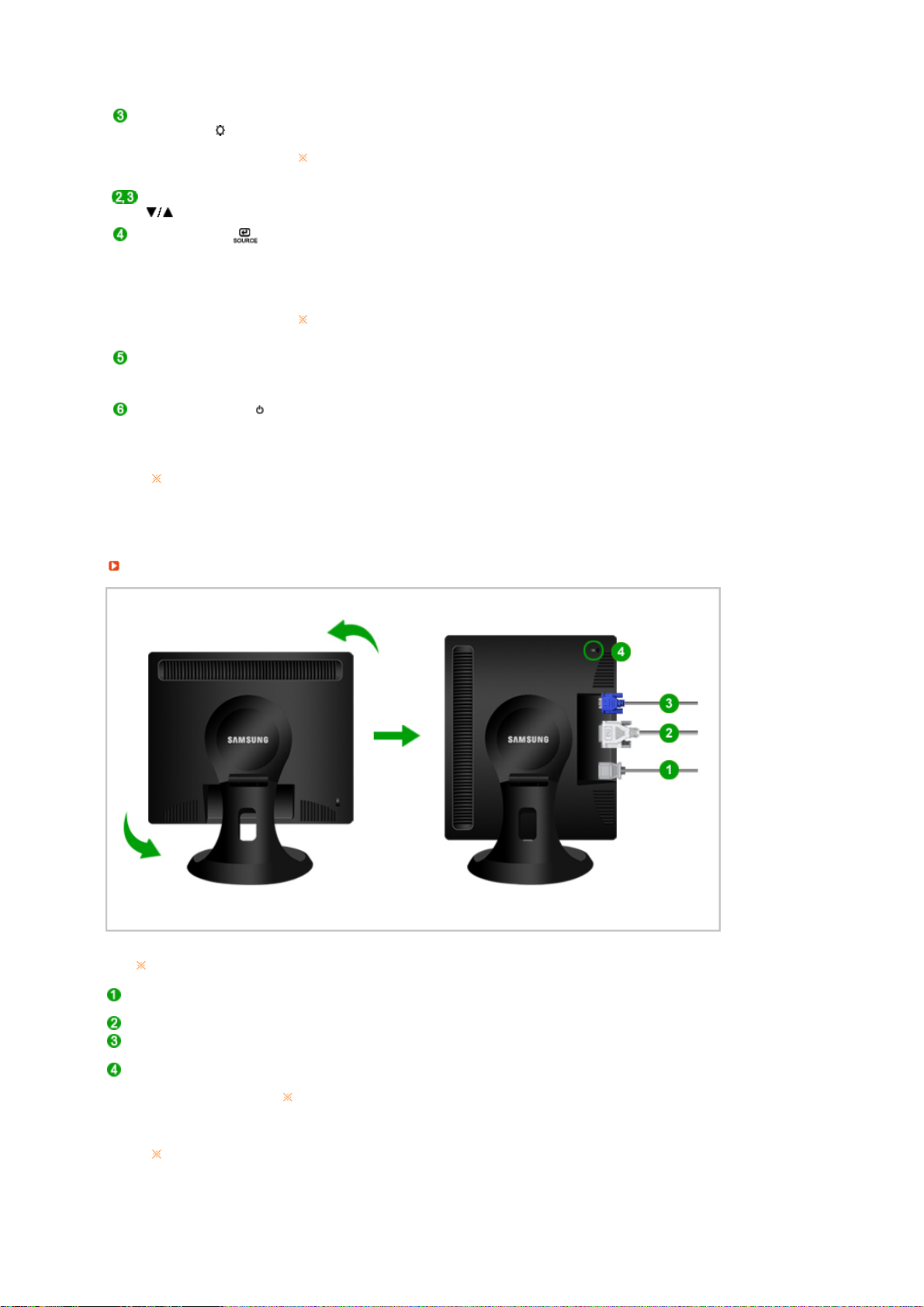
>> Клацніть тут, щоб переглянути анімаційний кліп
Кнопка налаштування
яскравості []
Кнопки налаштування []Використовуються для налаштування елементів меню.
Якщо екранне меню вимкнене, натисніть цю кнопку, щоб
налаштувати яскравість.
>> Клацніть тут, щоб переглянути анімаційний кліп
Ця функція не доступна в режимах Dynamic Contrast меню
MagicBright™.
Кнопка вводу [ ] /
Кнопка SOURCE
Кнопка AUTO За допомогою цієї кнопки можна виконати автоматичне
Кнопка живлення [] Кнопка використовується для увімкнення та вимкнення монітора.
Індикатор живлення Індикатор світиться синім під час нормальної роботи і один раз
Див. розділ Режим енергозбереження для подальшої інформації щодо функцій
даного режиму. Задля збереження електроенергії вимикайте монітор, коли він не
використовується чи залишається без нагляду протягом тривалого часу.
Задня панель
Використовується для вибору виділеного пункту меню. /
Коли екранне меню вимкнене, натисненням кнопки 'SOURCE'
можна вибирати джерело відео сигналу. (Після натиснення
кнопки SOURCE для зміни режиму вхідного сигналу, в лівому
верхньому куті екрана з'явиться повідомлення, яке відображає
поточний режим вхідного сигналу -- аналоговий або цифровий).
У разі вибору цифрового режиму підключіть монітор до роз'єму
DVI IN графічної карти за допомогою кабеля DVI.
налаштування.
>> Клацніть тут, щоб переглянути анімаційний кліп
блимає синім під час збереження змін у налаштуваннях монітора.
Конфігурація роз'ємів на задній панелі монітора відрізняється залежно від моделі виробу.
Вхід POWER Під’єднайте кабель живлення до входу живлення на задній панелі
монітора.
Вхід DVI IN Під'єднайте кабель DVI до входу DVI IN на задній панелі монітора.
Вхід RGB IN Під'єднайте кабель передачі сигналу до 15-контактного входу D-Sub на
задній панелі монітора.
Замок “Кенсінгтон” Замок “Кенсінгтон” – це пристрій для фізичної фіксації пристроїв під час
їх використання у громадському місці.
Цей пристрій продається окремо.
Щоб отримати інформацію про використання захисного пристрою,
зверніться за місцем його придбання.
Детальнішу інформацію щодо під'єднання кабелів див. у розділі Підключення
монітора.
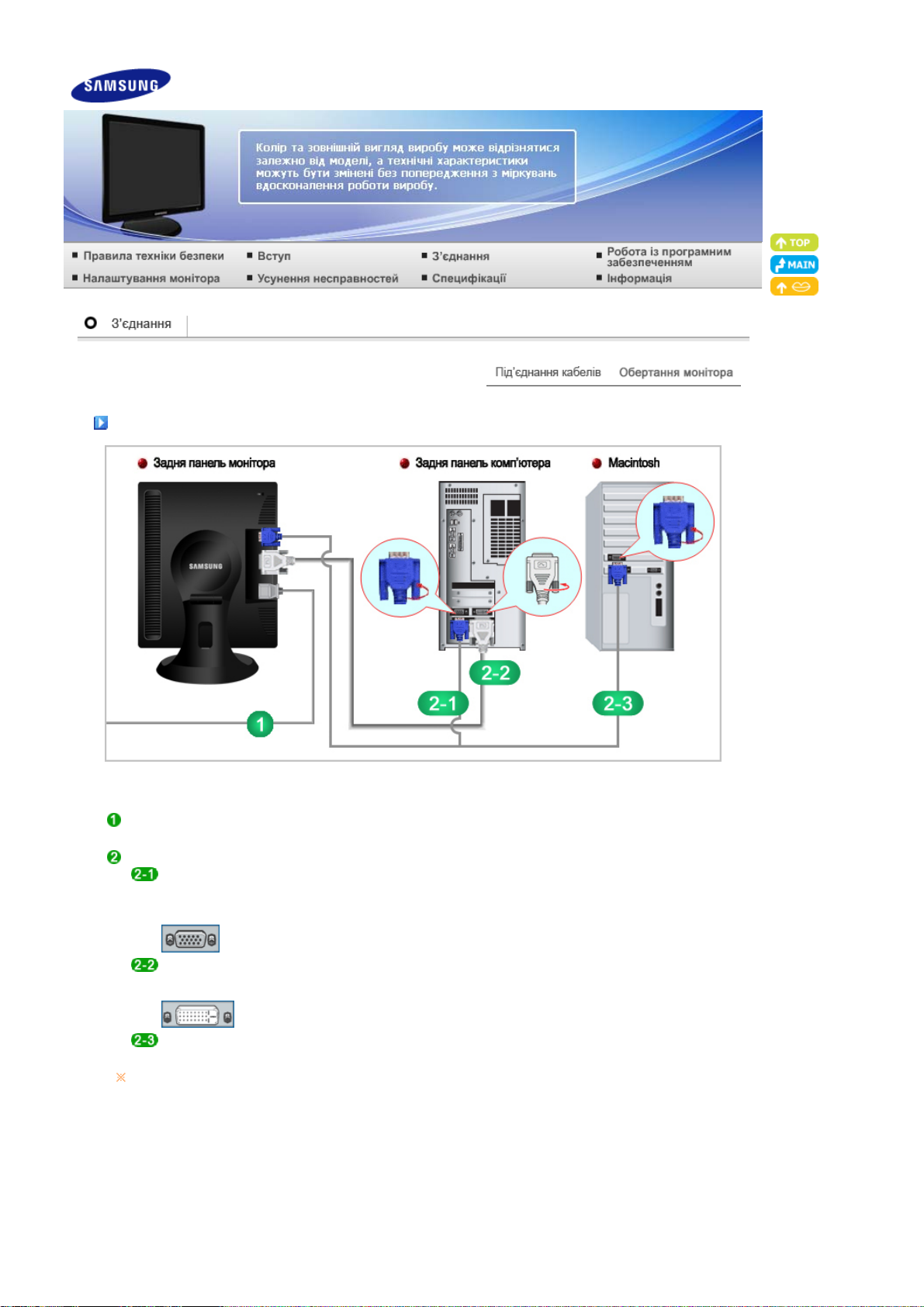
Під’єднання кабелів
Під’єднайте кабель живлення до входу живлення на задній панелі монітора.
Увімкніть кабель живлення монітора у найближчу розетку.
Використовуйте з’єднання, що передбачене для Вашого комп’ютера.
У разі підключення до відеокарти через роз'єм D-Sub (аналоговий).
- Під'єднайте кабель передачі сигналу до 15-контактного входу D-Sub на задній панелі
монітора.
[ RGB IN ]
У разі підключення до відеокарти через роз'єм DVI (цифровий).
- Під'єднайте кабель DVI до входу DVI IN на задній панелі монітора.
[ DVI IN ]
Підключення до комп’ютера Macintosh.
- За допомогою кабелю D-Sub під'єднайте монітор до комп'ютера Macintosh.
Після під'єднання монітора та комп'ютера увімкніть пристрої.
Кільце для закріплення кабелів
Під'єднавши усі кабелі, закріпіть їх за допомогою
спеціального кільця.
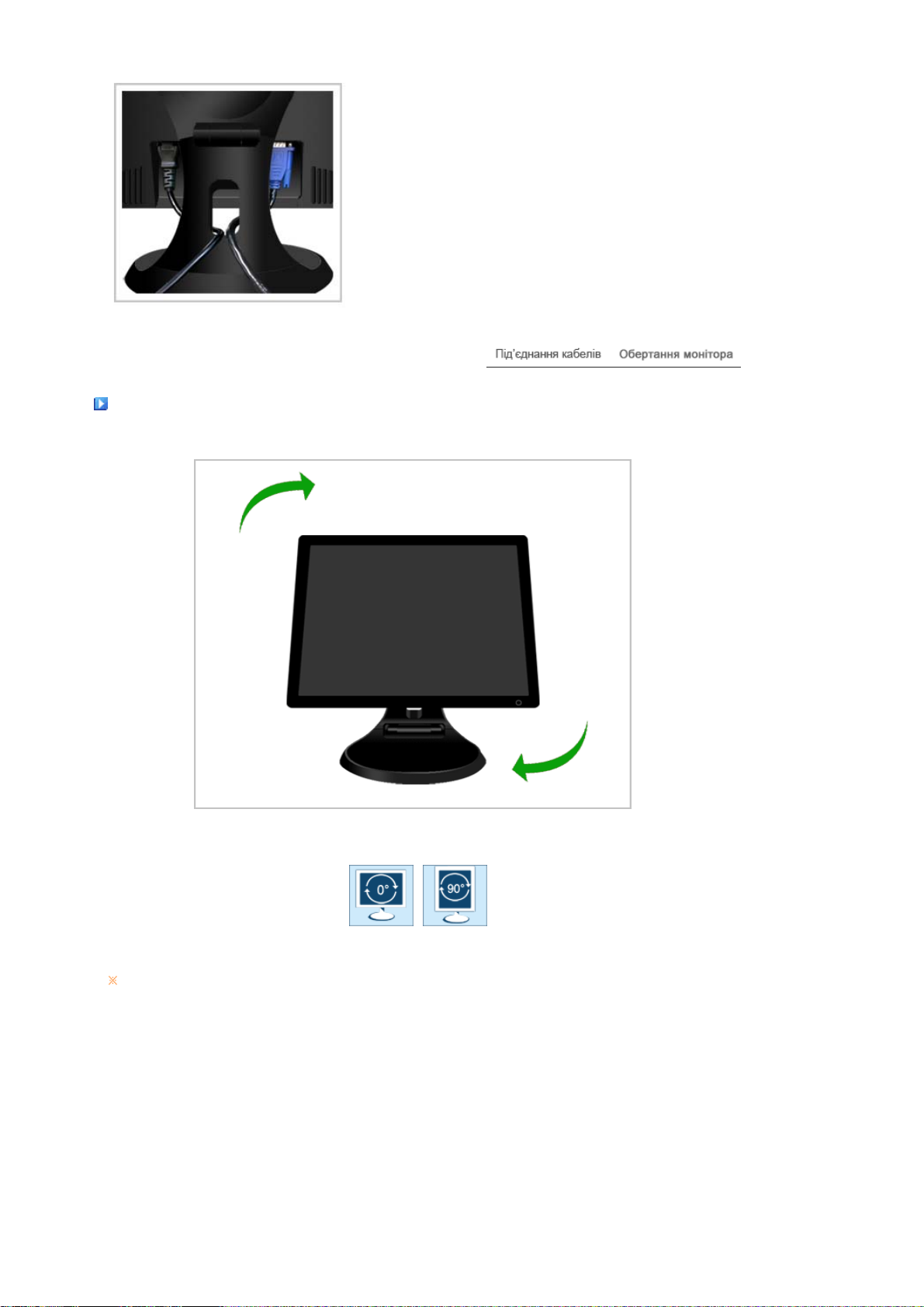
Обертання монітора
(Під час повертання монітора кут повороту можна побачити на екрані монітора.)
0
°
Повертаючи екран, нахиліть монітор під кутом приблизно від 45 до 65 градусів, щоби екран не
вдарився об стіл/підлогу. Нахиляючи монітор назад, не відхиляйте його більше ніж на 65 градусів.
90
°
